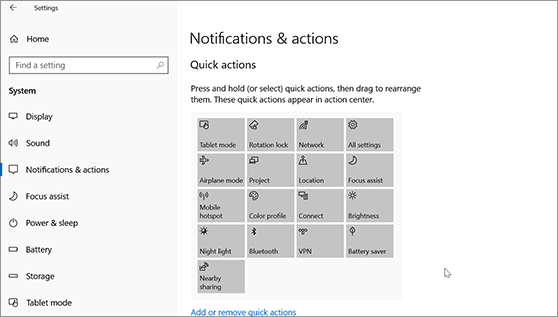In Windows 11 kunt u in het Systeemcentrum app-meldingen en Snelle Instellingen vinden, waarmee u snel toegang hebt tot veelgebruikte instellingen en apps.
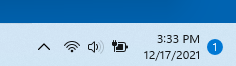
U kunt uw instellingen voor meldingen op elk moment wijzigen vanuit de Instellingen app.
-
Selecteer Start en selecteer Instellingen.
-
Ga naar Systeem > Meldingen.
-
Voer een van de volgende handelingen uit:
-
Schakel meldingen, banners en geluiden in of uit voor bepaalde of alle afzenders van meldingen. Als u alle opties wilt zien, vouwt u het systeemgebied uit.
-
Tips en suggesties voor Windows in- of uitschakelen.
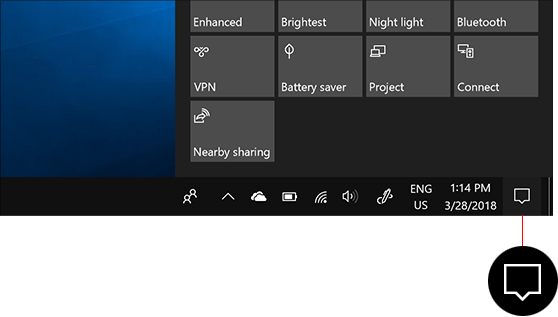
Het Actiecentrum in Windows 10 is de plek waar u uw meldingen en snelle acties kunt vinden.
Wijzig uw instellingen op elk gewenst moment om aan te passen hoe en wanneer er meldingen worden weergegeven en welke apps en instellingen de belangrijkste snelle acties zijn.
-
Selecteer Start .
-
Selecteer Instellingen > Systeem >Meldingen & acties.
-
Als u de instellingen voor meldingen voor alle afzenders wilt wijzigen, zet u onder Meldingen alle meldingen in of uit en wijzigt u waar en wanneer u uw meldingen ziet.
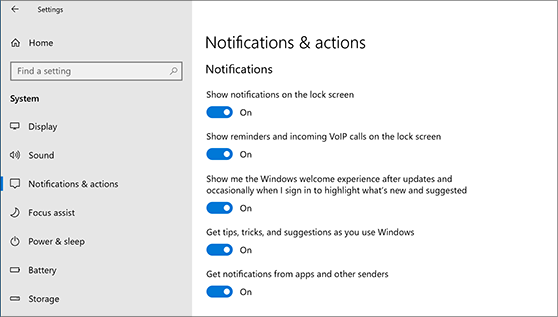
-
Als u de meldingsinstellingen voor afzonderlijke afzenders wilt wijzigen, kunt u onder Meldingen van deze afzendersontvangen een afzender voor meldingen in- of uitschakelen of de naam van een afzender selecteren en vervolgens meldingenbanners in- of uitschakelen, privacy op het scherm vergrendelen, meldingengeluiden in- of uitschakelen en de prioriteit van meldingen instellen.
-
Als u de snelle acties in het actiecentrum wilt kiezen en opnieuw wilt rangschikeren, selecteert u onder Snelle acties deoptie Snelle acties bewerken. Sleep vervolgens snelle acties om deze te schikken. Dit is de volgorde waarin ze onder in het actiecentrum worden weergegeven.